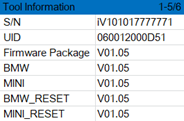iCarsoft V1.0 / V2.0 / V3.0 uppdateringar
iCarsoft V1.0, V2.0 och V2.0 omfattar de modeller som anges nedan.
iCarsoft V1.0 enheter:
- .
- . iCarsoft BMM V1.0 .
- . iCarsoft CP V1.0 .
- . iCarsoft FA V1.0 .
- . iCarsoft FD V1.0 .
- . iCarsoft LR V1.0 .
- . iCarsoft MB V1.0 .
- . iCarsoft MHM V1.0 .
- . iCarsoft NS V1.0 .
- . iCarsoft OP V1.0 .
- . iCarsoft POR V1.0 .
- . iCarsoft RT V1.0 .
- . iCarsoft TYT V1.0 .
- . iCarsoft VAWS V1.0 .
- . iCarsoft VOL V1.0 .
iCarsoft V2.0-enheter:
- .
- . iCarsoft BMM V2.0 .
- . iCarsoft FA V2.0 .
- . iCarsoft FR V2.0 .
- . iCarsoft JP V2.0 .
- . iCarsoft KR V2.0 . #ERROR!
iCarsoft V3.0 enheter:
- .
- . iCarsoft BMM V3.0 .
- . iCarsoft LR V3.0 .
- . iCarsoft MB V3.0 .
- . iCarsoft POR V3.0 .
- . iCarsoft VAWS V3.0 .
- . iCarsoft VOL V3.0 .
Universella enheter:
- .
- . iCarsoft CR Pro .
- . iCarsoft EU Pro .
- . iCarsoft CR Plus .
1. Ladda ner de iCarsoft uppdateringsprogramvara
Ladda ner iCarsoft_MSDIAG_PCClientKits.exe-paketet från iCarsoft här
2. Installation
Öppna .zip-filen och dubbelklicka på .exe-installationsfilen, klicka på nästa knapp [Nästa] och slutför installationen.
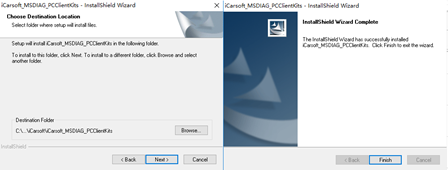
3. Anslut iCarsoft till datorn.
Anslut skannern till datorn via en USB-datakabel eller via en TF-kortläsare, så känner datorn igen en flyttbar disk.
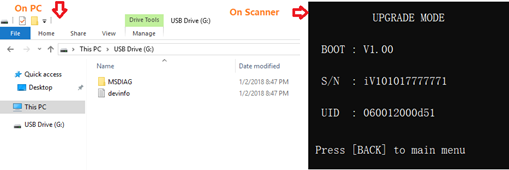
4. Starta programvaran
Kör programmet iCarsoft_MSDIAG_PCClientKits på din PC, programmet kommer automatiskt att känna igen iCarsoft med hjälp av serienumret (SN).
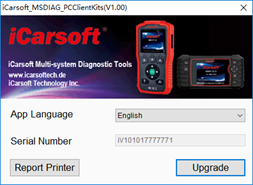
Om detta av någon annan anledning inte sker automatiskt, gör du som följer:
4.1 Ange SN och UID
Om du har ett nytt TF-minneskort att uppgradera och programmet inte kan känna igen SN och UID, kommer SN och UID att efterfrågas. Ange SN och UID som visas på iCarsoft-skärmen för att fortsätta.
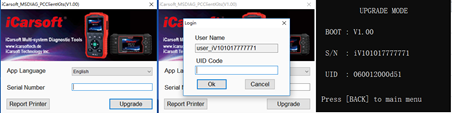
5. Logga in / registrera (datorn måste vara ansluten till internet)
Klicka på knappen [Upgrade] för att logga in och besöka uppgraderingscentret. När skannern först besöker uppgraderingscentret kommer registreringssteget att uppmanas. Skicka in din e-postadress och UID som visas på iCarsoft-skärmen för att slutföra registreringen.
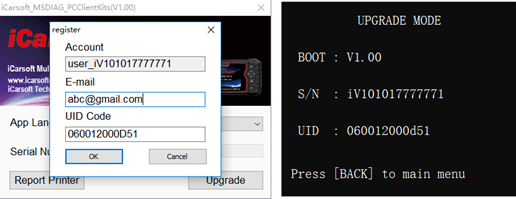
Undantag:
5.1 Självuppgradering av applikationer
Om programmet iCarsoft_MSDIAG_PCClientKits har en ny version i uppgraderingscentret uppmanas programuppgraderingen, välj [JA] för att ladda ner den nyare versionen och sedan installera automatiskt.
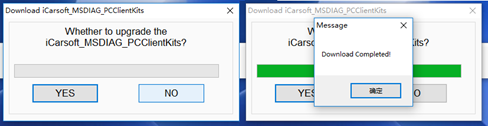
6. Uppgradering
Tryck på nedladdningsknappen för att starta programuppgraderingen.
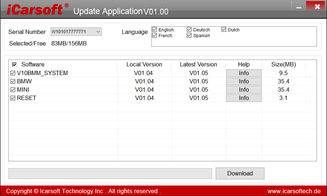
Välj Om på huvudmenyn, versionerna visas i en tabell: